Kā atvērt vadības paneli sistēmā Windows 11

Uzziniet, kā atvērt vadības paneli Windows 11. Izpētiet 9 veidus, kā piekļūt svarīgākajām iestatījumu opcijām, un optimizējiet savu Windows pieredzi.
Operētājsistēmā Windows 11 ir bijušas zināmas problēmas ar mūsdienu spēlēm, taču šķiet, ka nesenā Valorant kļūda ir satriekusi visus. Vai jūs saskaraties ar kļūdu VAN 1067? Tad šī problēma ir saistīta ar Windows 11 prasībām attiecībā uz TPM 2.0 un drošo sāknēšanu. Lūk, kā varat novērst šo problēmu savā datorā.
Saturs
Kā labot Valorant kļūdu VAN 1067
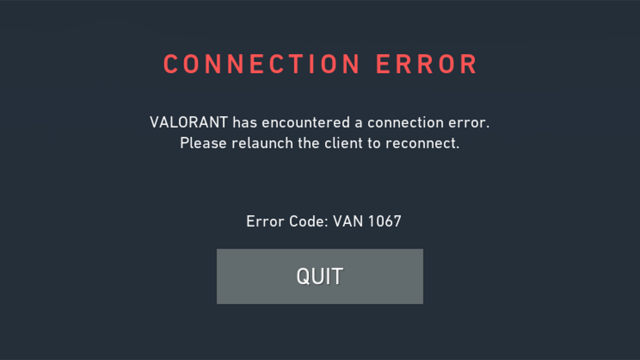
Varat izmantot tālāk norādītos zināmos labojumus, lai mēģinātu Valorant atkal strādāt savā datorā.
Šķiet, ka šī problēma rodas arī no drošās sāknēšanas atslēgām, kuras Valorant dažkārt neatklāj/neatpazīst, savukārt citās sistēmās BIOS atjauninājumi neizdodas saglabāt izmaiņas.
Jebkurā gadījumā varat izmantot tālāk norādītos labojumus, lai labotu kļūdu savā sistēmā atkarībā no iestatījuma.
1. labojums: Windows 11 saderības nodrošināšana: iespējojiet drošo sāknēšanu un TPM 2.0
Pirmkārt, mēs iesakām palaist Microsoft lietotni PC Health Check, lai noteiktu jūsu saderību ar operētājsistēmu Windows 11. Šī kļūda rodas Valorant, ja spēle nevar noteikt TPM 2.0 vai Secure Boot vai abus jūsu sistēmā. Programmas PC Health Check palaišana palīdzēs noteikt, vai viss jūsu sistēmā ir pareizi iestatīts, un identificēt nepareizas funkcijas, kuras pēc tam varat novērst. Ja jums trūkst TPM 2.0 vai Secure Boot , diemžēl šajā gadījumā neko daudz nevarēsit darīt. Tomēr, ja jums ir visi nepieciešamie komponenti, varat turpināt ar šo rokasgrāmatu un tā vietā izmēģināt kādu no tālāk minētajiem labojumiem.
Tālāk ir norādīts, kā palaist lietotni PC Health Check un noskaidrot, vai jūsu dators ir saderīgs ar Windows 11.
Tagad, pirmkārt, lejupielādējiet Windows 11 datora veselības pārbaudes lietotni no šejienes . Tā automātiski sāks lejupielādēt, bet, ja tā nenotiek, noklikšķiniet uz pogas Lejupielādēt augšējā kreisajā stūrī.
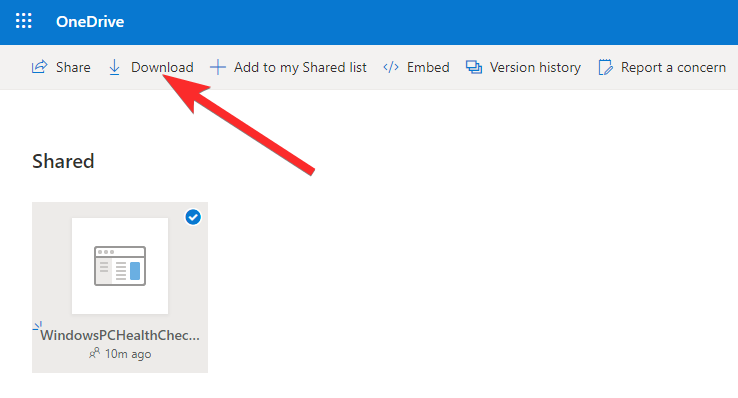
Veiciet dubultklikšķi uz lejupielādētā faila, lai datorā palaistu lietotni PC Health Check.
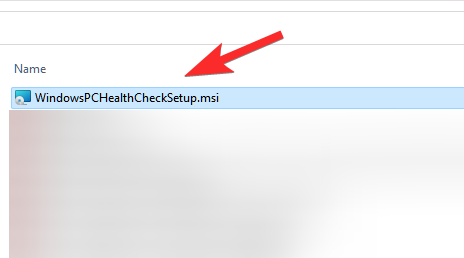
Noklikšķiniet uz pogas "Pārbaudīt tūlīt".
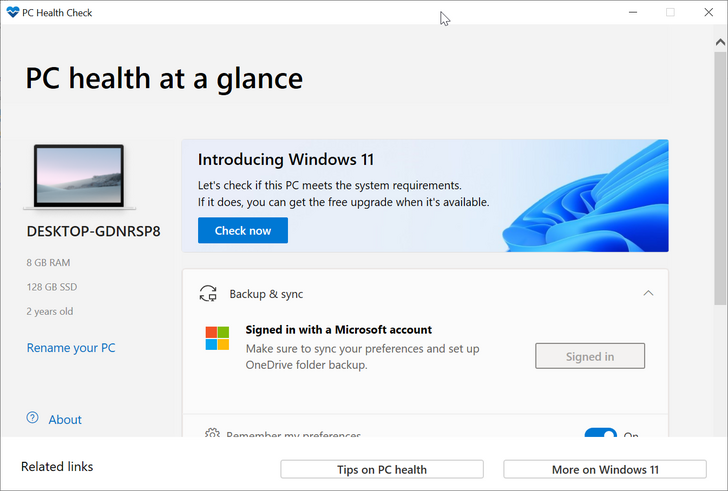
Ja jūsu dators ir saderīgs ar Windows 11, tiks parādīts šāds ekrāns:
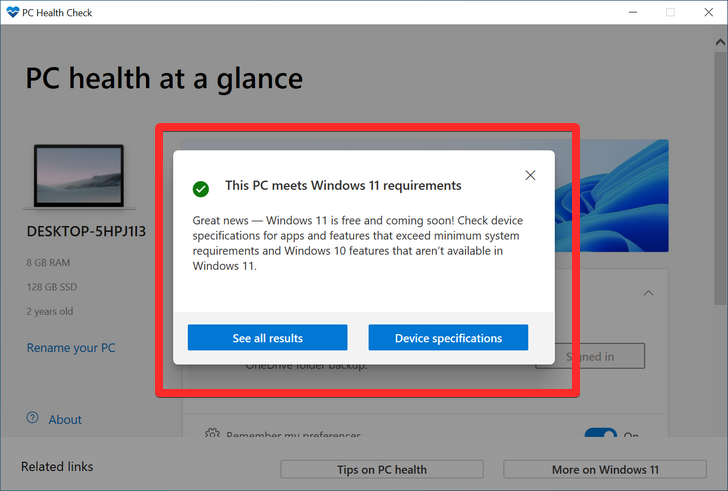
Tomēr, ja jūsu dators NAV saderīgs ar Windows 11, tiks parādīts šāds ekrāns:
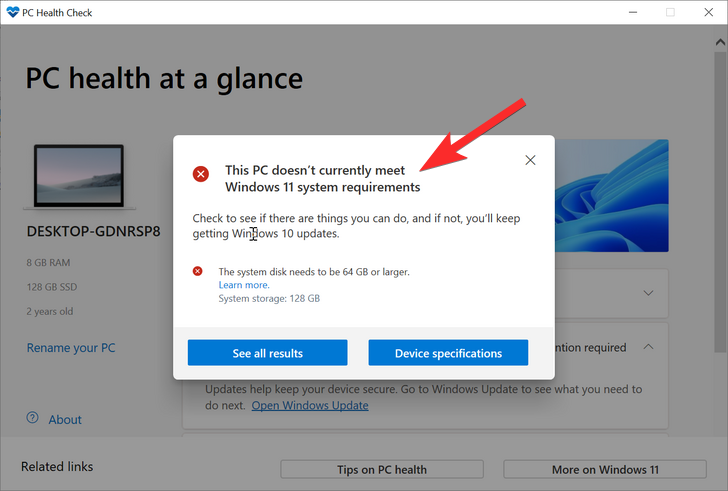
2. labojums: BIOS atlasiet Windows UEFI
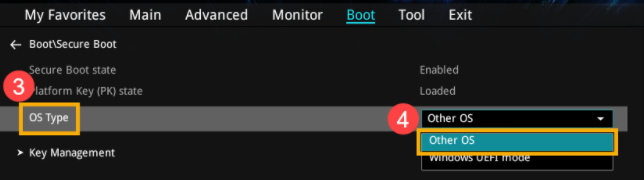
Attēla kredīts: Jens (Twitter)
Vai jums ir Gigabyte mātesplate? Pēc tam, visticamāk, BIOS izvēlnes vērtībā OS tips ir jāizvēlas Windows UEFI. Parasti šī vērtība tiks iestatīta uz “Cita operētājsistēma”, jo vecākas BIOS versijas nevar pareizi noteikt sistēmu Windows 11. Kad BIOS izvēlnē esat atlasījis Windows UEFI, Valorant sistēmai vajadzētu atkal darboties kā parasti. Pat tad, ja jums nav Gigabyte mātesplates, mēs joprojām iesakām ieiet BIOS un pārliecināties, ka jūsu sistēma izmanto modernu UEFI interfeisu.
3. labojums: atiestatiet drošās sāknēšanas atslēgas BIOS
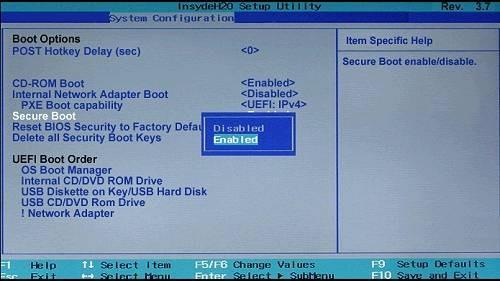
Šis ir vēl viens zināms labojums, kas, šķiet, novērš problēmas lielākajā daļā sistēmu. Drošās sāknēšanas atslēgas palīdz definēt un pārbaudīt parakstus dažādām ierīcēm un programmatūras komponentiem jūsu sistēmās. Šīs atslēgas var viegli atiestatīt no BIOS, lai sāktu no jauna. Šķiet, ka dažās sistēmās VAN 1067 kļūdas cēlonis ir vecās Windows 10 drošās sāknēšanas atslēgas, tāpēc jums tās nekavējoties jāatiestata savā BIOS izvēlnē. Ja esat jauns lietotājs, kas nepārzina BIOS, iesakām rīkoties piesardzīgi un neveikt nekādas neparedzētas izmaiņas BIOS.
4. labojums: atspējojiet CSM
Ja jūsu mātesplatē ir CSM iespēja, mēs iesakām to atspējot savā sistēmā. Iespējams, ka jūs to jau esat izdarījis, instalējot sistēmu Windows 11, taču dažās mātesplatēs šīs izmaiņas var tikt atsauktas, veicot galvenos OS atjauninājumus. CSM ir jāatspējo ne agrāk kā savā BIOS izvēlnē, lai Valorant atkal sāktu darboties savā sistēmā. Varat izmantot mūsu visaptverošo ceļvedi, lai atspējotu CSM savā sistēmā.
Lasiet: Kā atspējot CSM, lai instalētu Windows 11
5. labojums: atiestatiet BIOS/UEFI iestatījumus
Ja līdz šim brīdim problēma nav atrisināta, iesakām atiestatīt BIOS un sākt no nulles. Daudzi lietotāji ziņoja, ka drošās sāknēšanas, TPM vai UEFI izmaiņas netika saglabātas BIOS dīvainas kļūdas dēļ, kuru, par laimi, var novērst, atiestatot BIOS. BIOS atiestatīšana ir pilnīgi droša, un šajā procesā jūs nezaudēsit nekādus datus.
Kā atiestatīt BIOS iestatījumus
Dažādos datoros BIOS iestatījumu atiestatīšanas lietotāja saskarne būs atšķirīga. Tālāk mēs izmantojam Asus datoru piemēru, pa vienam UEFI režīmam un mantotajam režīmam. Atšķirsies ne tikai BIOS/UEFI lietotāja saskarne, bet arī BIOS/UEFI sāknēšanas metode.
Vispirms piekļūstiet BIOS/UEFI ekrānam, nospiežot pareizo taustiņu, kad ierīce tiek restartēta. Parasti jādarbojas jebkuram no šiem taustiņiem: F2, Esc, Del, F12. Meklējiet mātesplates ražotāja vietnē, lai uzzinātu, kura atslēga ir piemērota jūsu datoram. Un, protams, Google ir jūsu labākais draugs.
BIOS/UEFI ekrānā atrodiet iespēju atiestatīt BIOS/UEFI iestatījumus.
Asus datoram ar UEFI, vienkārši nospiežot taustiņu F9 UEFI ekrānā, tas tiks paveikts.
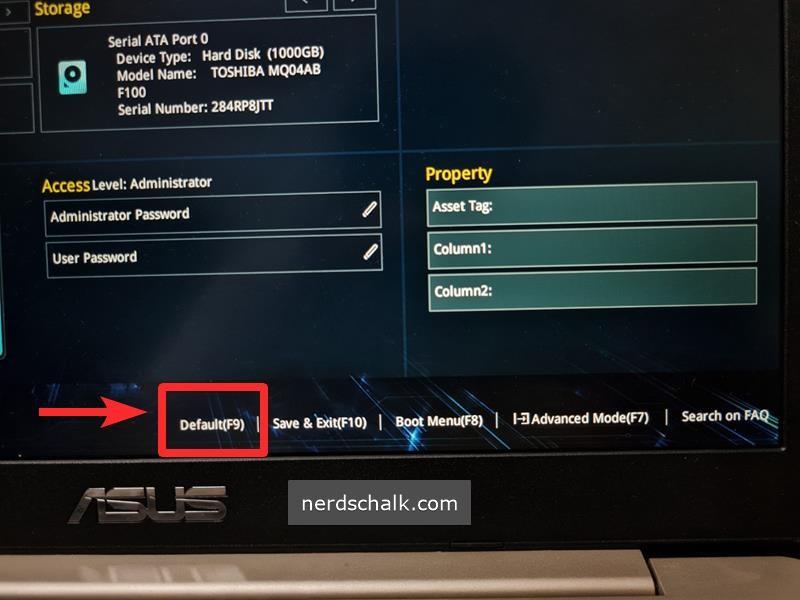
Tas pats attiecas uz Asus personālajiem datoriem paredzēto UEFI ekrāna uzlaboto režīmu. Nospiežot taustiņu F9 opcijai “Optimized Defaults”, BIOS/UEFI iestatījumi tiks atiestatīti uz noklusējuma iestatījumiem.
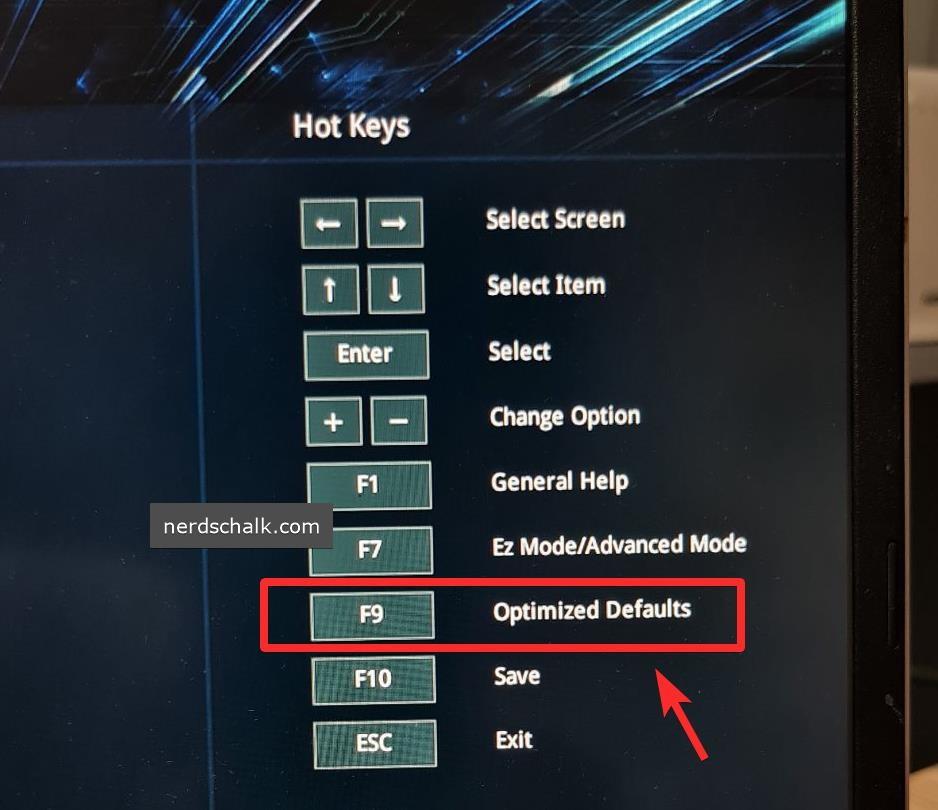
Ko darīt pēc BIOS atiestatīšanas?
Kad esat atiestatījis BIOS, vienkārši palaidiet sistēmu Windows, nedaudz pagaidiet un pēc tam restartējiet atpakaļ BIOS izvēlnē.
Tagad jums ir jāveic šādas izmaiņas, jāsaglabā tās un jāstartē sistēma Windows.
Tagad saglabājiet visas izmaiņas, restartējiet sistēmu un palaidiet atpakaļ BIOS izvēlnē. Šeit beidzot iespējojiet drošo sāknēšanu savai sistēmai un saglabājiet izmaiņas. Kad esat sāknējis operētājsistēmu Windows 11, mēģiniet spēlēt Valorant tūlīt, un jūsu sistēmā vairs nevajadzētu parādīt VAN 1067 kļūdu.
6. labojums: aizveriet nesaskaņas
Šķiet, ka nesaskaņas ir vēl viens vaininieks, kas dažiem lietotājiem rada problēmas. Ja jūs izmantojat Discord, spēlējot Valorant, iespējams, ka tas ir vaininieks, ja jūsu problēma līdz šim nav atrisināta. Mēs iesakām aizvērt visus Discord gadījumus, atspējot Discord automātisko palaišanu un pēc tam restartēt sistēmu. Ja Discord jūsu sistēmā izraisīja VAN 1067 kļūdu, tagad tā ir jānovērš.
Lai pilnībā aizvērtu lietotni Discord, vispirms uzdevumjoslas labajā pusē noklikšķiniet uz augšupvērstās bultiņas “Rādīt slēptās ikonas”.

Tagad ar peles labo pogu noklikšķiniet uz Discord ikonas un atlasiet Iziet no Discord .
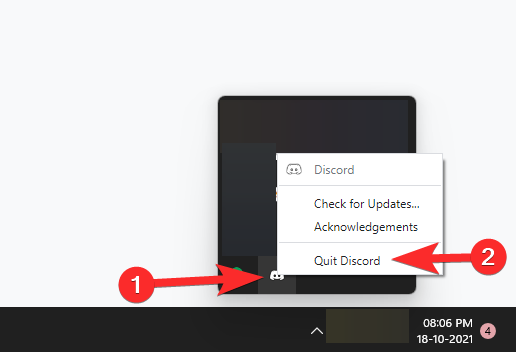
7. labojums: instalējiet jaunākos Windows atjauninājumus
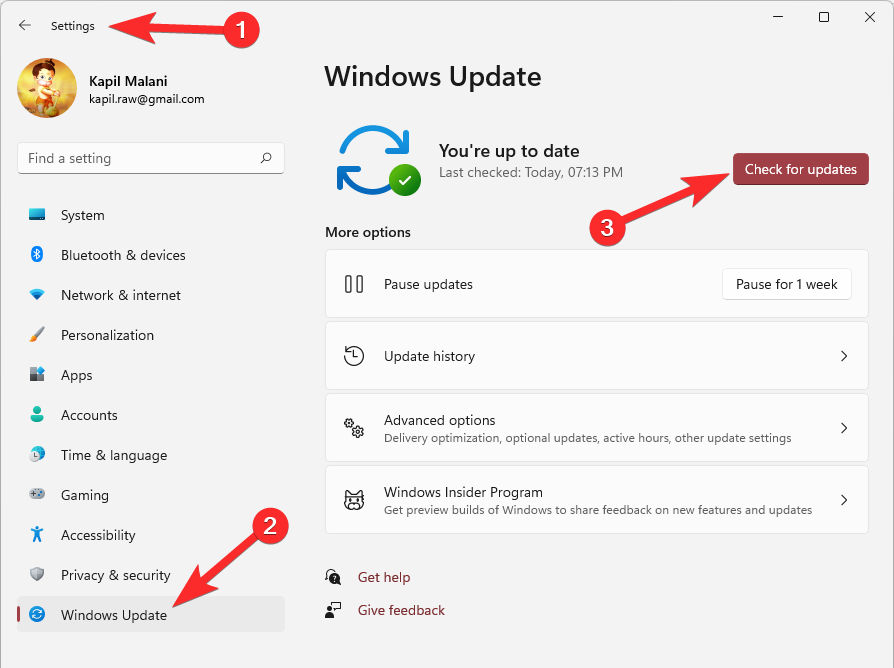
Dažiem lietotājiem ir izdevies novērst Windows kļūdas ar jaunākajiem Windows atjauninājumiem, kas, šķiet, ir novērsuši VAN 1067 kļūdu. Ja joprojām saskaraties ar šo kļūdu un nevarat spēlēt spēli, Windows atjaunināšana ir tā vērts. Vienkārši dodieties uz Iestatījumi> Windows atjaunināšana> Pārbaudiet, vai nav atjauninājumu, un lejupielādējiet un instalējiet visus savai sistēmai pieejamos Windows atjauninājumus.
Mēs ceram, ka jums izdevās atbrīvoties no VAN 1067 kļūdas, izmantojot iepriekš minētos labojumus. Ja jums ir kādi ieteikumi, varat tos atstāt komentāru sadaļā zemāk.
Saistīts:
services.msc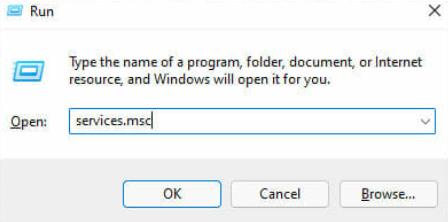
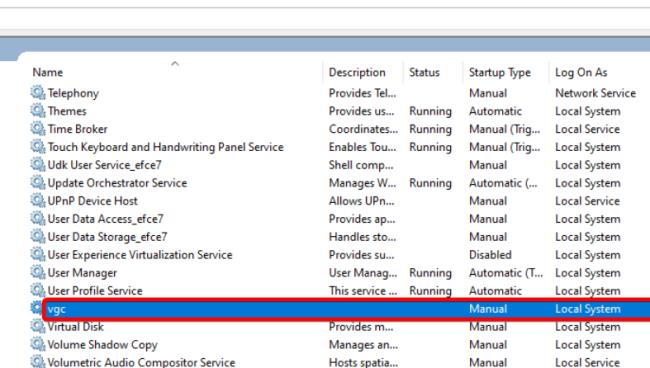
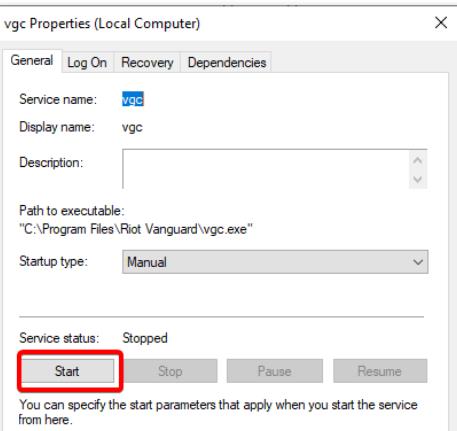
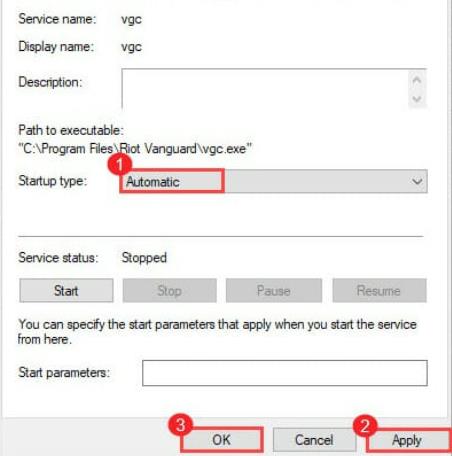
Tagad pārbaudiet, vai VAN 1067 kļūda operētājsistēmā Windows 11 ir novērsta.
Uzziniet, kā atvērt vadības paneli Windows 11. Izpētiet 9 veidus, kā piekļūt svarīgākajām iestatījumu opcijām, un optimizējiet savu Windows pieredzi.
Operētājsistēma Windows 11 ir izlaista sabiedrībai, un korporācija Microsoft ir izlaidusi jaunu personalizētu palīgu, kas palīdzēs jums iekļūt. Operētājsistēmā Windows 11 ir iekļautas daudzas izmaiņas, tostarp iespēja instalēt…
Windows 11 Insider Build ir atbrīvots savvaļā un piesaista lielu uzmanību gan no cienītājiem, gan kritiķiem. Jaunais dizains kopumā ir patīkams acīm, taču ir daži elementi, kas…
Windows 11 noplūde un Insider Dev Build ir izraisījuši miljoniem OS virtuālo un vietējo instalāciju nedaudz vairāk nekā nedēļas laikā. Ja arī jūs esat pārgājis uz Windows 11, iespējams,…
Lai gan dažos gadījumos paziņojumi ir būtiski, dažreiz tie kļūst par traucēkli. Tāpat kā tālrunis, arī dators var novērst jūsu uzmanību ar paziņojumiem. Tāpēc operētājsistēmā Windows 11 ir iekļauta…
Windows 11 ir paredzēts jau ļoti ilgu laiku, un šī operētājsistēma nav bez milzīgām izmaiņām. Ir dabiski justies aizvainotiem par izmaiņām, tomēr būtībā OS joprojām ir uzticīga savai…
Kopš paziņošanas sistēma Windows 11 ir nogājusi garu ceļu, un šķiet, ka beta versijas katru dienu saņem arvien vairāk testētāju. Windows pārcēlās uz UWP lietotnēm savai sistēmai un Windows Store atpakaļ…
Ja rodas savienojamības problēmas, iespējams, vēlēsities iztīrīt DNS kešatmiņu. Neuztraucieties, lai to izdarītu, jums nav vajadzīgas nekādas tehniskas zināšanas, un tas ir diezgan vienkārši…
Pēc gandrīz 6 gadus ilgas pielāgošanas uzturēšanas OS, ar kuru mēs bijām tik pazīstami, tagad tiek būtiski jaunināti. Ir veiktas izmaiņas dizaina pamatos, kas tagad ietver centu…
Windows ir populārākā patērētāju OS mūsdienu laikmetā. Taču dažkārt var būt nepieciešams pārslēgties starp operētājsistēmām, lai izmantotu noteiktu funkciju vai vienkārši izmēģinātu citas alternatīvas. Wipi…
Gaidīšana beidzot ir beigusies, ļaudis! Operētājsistēma Windows 11 beidzot ir izlaista sabiedrībai, un tagad varat bez maksas jaunināt datoru no operētājsistēmas Windows 10, izmantojot derīgu licenci. Jaunā OS piedāvā daudzas ch…
Nezinātājiem angļu valoda ir ģermāņu valoda, savukārt tādas valodas kā spāņu, franču, portugāļu, itāļu un rumāņu ir romāņu valodas (tāpat kā tajās, kas atvasinātas no Vulgar L…
Ikreiz, kad izveidojat savienojumu ar tīklu, sistēma Windows automātiski saglabās paroles un citus savienojuma datus, lai jūs varētu vēlreiz tajā pieteikties, kad tas būs darbības zonā. Bet ko darīt, ja vēlaties aizmirst Wi-…
Viena no galvenajām jomām, kas ir saņēmusi lielu Windows 11 remontu, ir darbību centrs. Šis ir stratēģiski svarīgs apgabals, kas atrodas pa labi no uzdevumjoslas un ir apkalpojis Windows lietotājus…
Operētājsistēmā Windows 11 dažādiem notikumiem tiek atskaņotas dažāda veida skaņas, lai jūs, lietotājs, zinātu, kas notiek, un saņemtu skaņas apstiprinājumu par to. Viņi arī informē jūs par jebkādām grūtībām…
Operētājsistēmā Windows 11 ir bijušas zināmas problēmas ar mūsdienu spēlēm, taču šķiet, ka nesenā Valorant kļūda ir satriekusi visus. Vai jūs saskaraties ar kļūdu VAN 1067? Tad šī ir problēma ar Wi…
Windows atjauninājumi vienmēr ir bijuši bēdīgi slaveni ar to, ka palēnina datoru darbību, kad tie darbojas fonā. Tie ir arī bēdīgi slaveni ar to, ka tiek instalēti nejaušā restartēšanas režīmā, kas viss izriet no spējas automatizēt…
Operētājsistēmas Windows 11 izstrādātāja versija tagad ir izlaista, un viss ir labi, ja vēlaties to iegūt pēc iespējas ātrāk. Bet, ņemot vērā, ka šī ir tikai izstrādātāja versija, tas nav viss p…
Kad Microsoft 24. jūnijā atklāja Windows 11 kopā ar tās sistēmas prasībām, viņi arī izlaida lietotni PC Health Check, kas bija paredzēta, lai ļautu miljoniem datoru lietotāju pārbaudīt, vai viņu...
Klēpjdatora karstie taustiņi ir būtiski rīki, mēģinot piekļūt ierīces pamatfunkcijām. Tie ļauj jums kontrolēt skaļumu, pielāgot spilgtumu, tastatūras fona apgaismojumu, skārienpaliktņa darbību un m…
Ir daudz iemeslu, kāpēc klēpjdators nevar izveidot savienojumu ar Wi-Fi, un tāpēc ir daudz veidu, kā novērst kļūdu. Ja klēpjdators nevar izveidot savienojumu ar Wi-Fi, varat izmēģināt šādus veidus, kā novērst šo problēmu.
Pēc USB sāknēšanas izveides Windows instalēšanai lietotājiem jāpārbauda USB sāknēšanas veiktspēja, lai redzētu, vai tā ir veiksmīgi izveidota.
Vairāki bezmaksas rīki var paredzēt diska kļūmes, pirms tās notiek, dodot laiku datu dublēšanai un diska savlaicīgai nomaiņai.
Izmantojot pareizos rīkus, varat skenēt sistēmu un noņemt spiegprogrammatūru, reklāmprogrammatūru un citas ļaunprātīgas programmas, kas varētu slēpties jūsu sistēmā.
Piemēram, ja dators, mobilā ierīce vai printeris mēģina izveidot savienojumu ar Microsoft Windows datoru tīklā, var parādīties kļūdas ziņojums “Tīkla ceļš nav atrasts — kļūda 0x80070035”.
Zilais nāves ekrāns (BSOD) ir izplatīta un ne jauna Windows kļūda, kad datorā rodas nopietna sistēmas kļūda.
Tā vietā, lai veiktu manuālas un tiešas piekļuves darbības operētājsistēmā Windows, mēs varam tās aizstāt ar pieejamajām CMD komandām, lai nodrošinātu ātrāku piekļuvi.
Pēc neskaitāmām stundām, kas pavadītas, lietojot koledžas klēpjdatoru un galddatora skaļruņu sistēmu, daudzi cilvēki atklāj, ka daži gudri uzlabojumi var pārvērst viņu šauro kopmītņu telpu par galveno straumēšanas centru, neiztērējot pārāk daudz naudas.
No Windows 11 pārlūkprogramma Internet Explorer tiks noņemta. Šajā rakstā WebTech360 sniegs norādījumus, kā lietot pārlūkprogrammu Internet Explorer operētājsistēmā Windows 11.
Klēpjdatora skārienpaliktnis nav paredzēts tikai norādīšanai, klikšķināšanai un tālummaiņai. Taisnstūrveida virsma atbalsta arī žestus, kas ļauj pārslēgties starp lietotnēm, kontrolēt multivides atskaņošanu, pārvaldīt failus un pat skatīt paziņojumus.










![Kā rakstīt akcentus operētājsistēmā Windows 11 [6 veidi] Kā rakstīt akcentus operētājsistēmā Windows 11 [6 veidi]](https://blog.webtech360.com/resources8/images31/image-285-0105182715408.png)

















